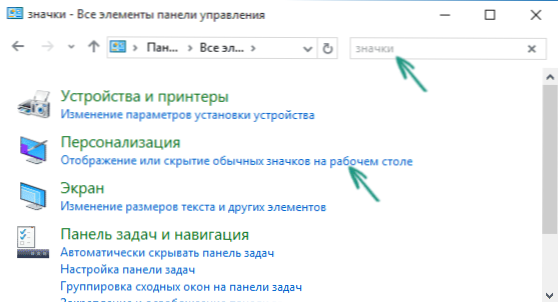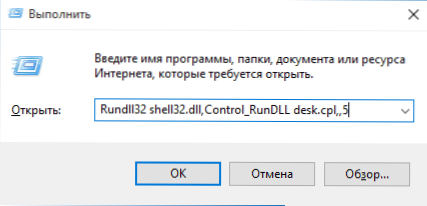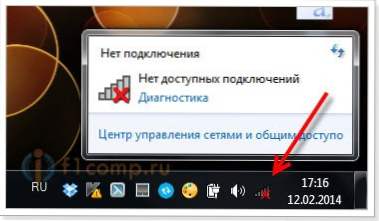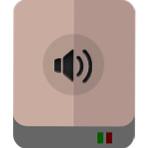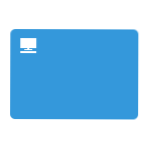 Otázka, ako vrátiť ikonu "Tento počítač" (Tento počítač) na pracovnú plochu systému Windows 10 od vydania systému bola položená častejšie na tejto stránke než akékoľvek ďalšie otázky súvisiace s novým operačným systémom (okrem otázok týkajúcich sa aktualizácie problémov). A napriek skutočnosti, že ide o základnú akciu, rozhodol som sa napísať ten istý pokyn. No, natáčajte súčasne video o tejto téme.
Otázka, ako vrátiť ikonu "Tento počítač" (Tento počítač) na pracovnú plochu systému Windows 10 od vydania systému bola položená častejšie na tejto stránke než akékoľvek ďalšie otázky súvisiace s novým operačným systémom (okrem otázok týkajúcich sa aktualizácie problémov). A napriek skutočnosti, že ide o základnú akciu, rozhodol som sa napísať ten istý pokyn. No, natáčajte súčasne video o tejto téme.
Dôvodom, prečo sa používatelia zaujímajú o túto otázku, je, že ikona počítača na pracovnej ploche systému Windows 10 štandardne chýba (s čistou inštaláciou) a je zapnutá inak ako v predchádzajúcich verziách operačného systému. A sama o sebe "Môj počítač" je veľmi pohodlná vec, takisto ju udržujem na pracovnej ploche.
Povolenie zobrazenia ikon na ploche
V systéme Windows 10, ak chcete zobraziť ikony na pracovnej ploche (Tento počítač, Kôš, Sieť a používateľská zložka), je rovnaký applet na ovládacom paneli prítomný ako predtým, ale je spustený z iného umiestnenia.
Štandardným spôsobom, ako sa dostať do požadovaného okna, je kliknúť pravým tlačidlom na akékoľvek prázdne miesto na pracovnej ploche, vybrať položku "Personalizácia" a potom otvoriť položku "Témy".
V sekcii Súvisiace parametre nájdete potrebnú položku Parametre ikon na ploche.
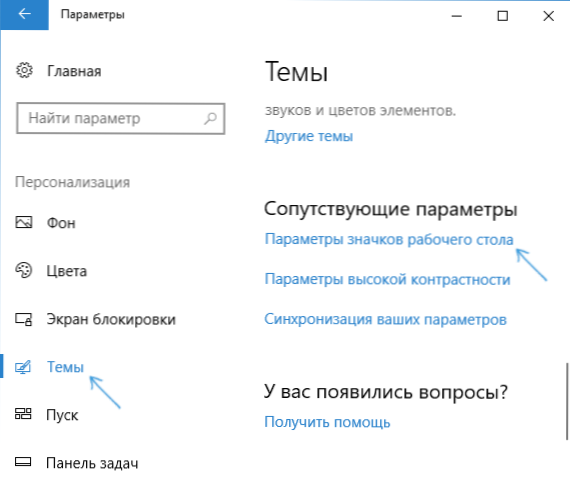
Otvorením tejto položky môžete určiť, ktoré ikony sa majú zobraziť a ktoré nie. Zahŕňa aj zahrnutie "Môj počítač" (Tento počítač) na pracovnú plochu alebo odstránenie koša z neho atď.
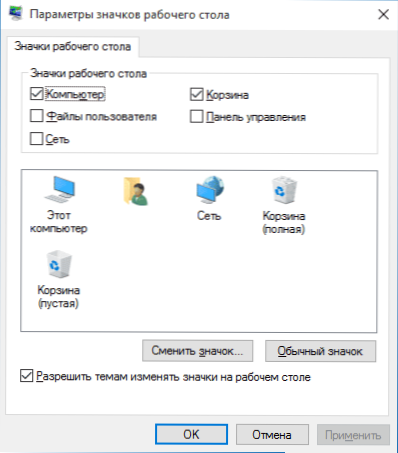
Existujú aj iné spôsoby, ako sa rýchlo dostať do rovnakých nastavení a vrátiť ikonu počítača na pracovnú plochu, ktorá je vhodná nielen pre systém Windows 10, ale pre všetky najnovšie verzie systému.
- V ovládacom paneli v poli vyhľadávania v pravom hornom rohu zadajte slovo "Ikony", vo výsledkoch uvidíte položku "Zobraziť alebo skryť bežné ikony na pracovnej ploche".
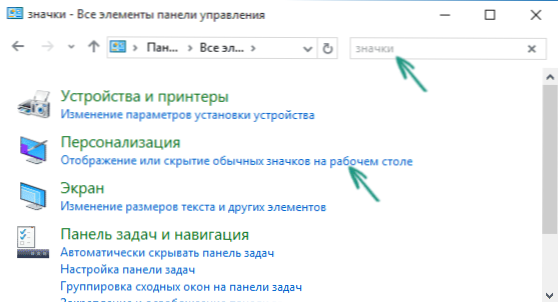
- Môžete otvoriť okno s možnosťami zobrazenia ikon na pracovnej ploche s komplikovaným príkazom spusteným z okna Spustiť, ktoré môžete vyvolat stlačením klávesov Windows + R. Príkaz: Rundll32 shell32.dll, Control_RunDLL desk.cpl ,, 5 (neboli vykonané žiadne pravopisné chyby, to je všetko).
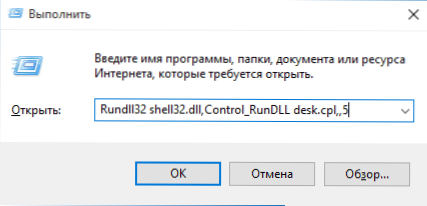
Nižšie nájdete video pokyny, ktoré zobrazujú opísané kroky. A na konci článku opisuje iný spôsob, ako povoliť ikony pracovnej plochy pomocou editora databázy Registry.
Dúfam, že jednoduchá metóda vrátenia ikony počítača na pracovnú plochu bola jasná.
Vrátenie ikony "Tento počítač" v systéme Windows 10 pomocou Editora databázy Registry
Existuje ešte jedna cesta, ako vrátiť túto ikonu, rovnako ako všetky ostatné - to je pomocou editora databázy Registry.Pochybujem, že to bude pre niekoho užitočné, ale pre všeobecný rozvoj to neublíži.
Ak chcete povoliť zobrazenie všetkých systémových ikon na pracovnej ploche (pozn .: toto plne funguje, ak ste predtým nezapínali a vypínali ikony pomocou ovládacieho panela):
- Spustite editor databázy Registry (Win + R, zadajte regedit)
- Otvorte kľúč databázy Registry HKEY_CURRENT_USER \ Softvér \ Microsoft \ Windows \ CurrentVersion \ Explorer \ Advanced
- Nájdite 32-bitový parameter DWORD s názvom HideIcons (ak ho chýba, vytvorte ho)
- Hodnotu nastavte na 0 (nula) pre tento parameter.
Potom vypnite počítač a reštartujte počítač alebo ukončite systém Windows 10 a znova sa prihláste.